Oletetaan, että sinulla on neljä tai viisi osaa raportista, jonka olet luonut erottamaan PDF-tiedostot Wordista, valokuvaeditorista ja Excelistä. Kuinka saat ne kaikki yhdeksi PDF-tiedostoksi? Tässä viestissä jaamme 5 suosituinta tapaa yhdistä PDF-tiedostosi verkossa maksamatta penniäkään.
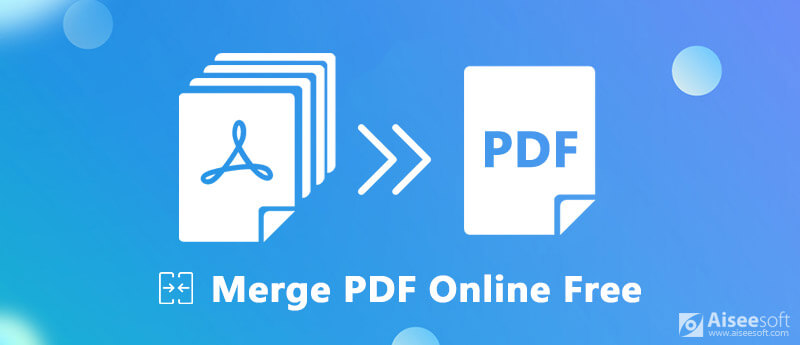
Yhdistä PDF Online-ilmaiseksi
Kuten nimensä sanoi, EasePDF on helppo tapa muokata PDF-tiedostoja asentamatta mitään ohjelmistoja tietokoneellesi. Sillä on oma PDF-yhdistelmä. Voit yhdistää rajoittamattoman PDF-tiedoston yhdeksi ilmaiseksi. Lisäksi se on saatavana useilla kielillä, kuten englanti, ranska, saksa ja enemmän.
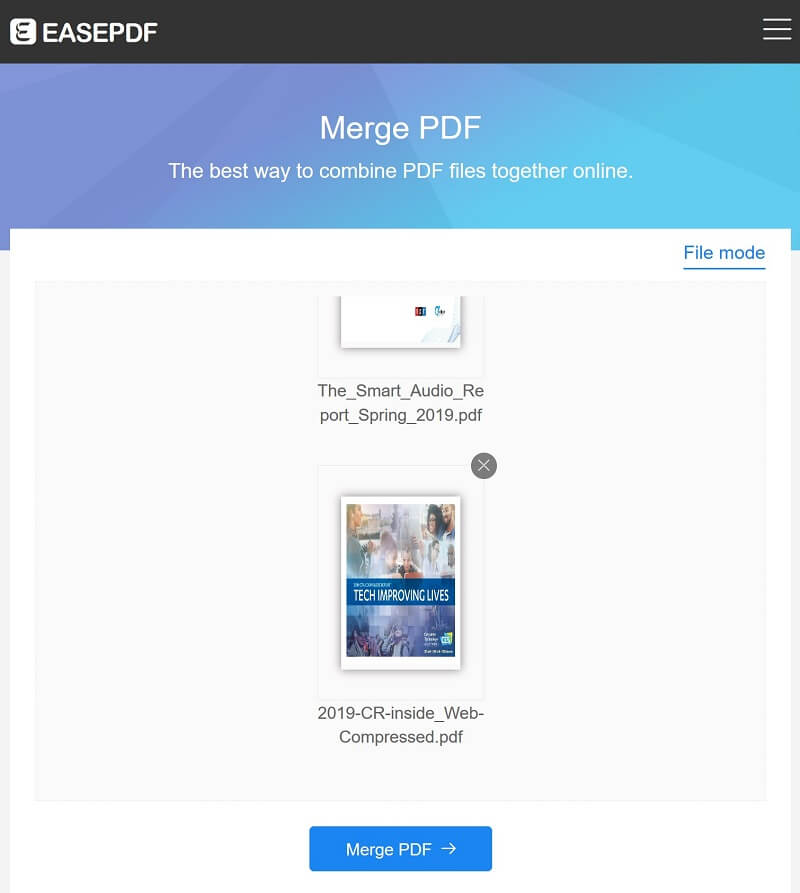
Sejda on tunnettu PDF-ratkaisu, jolla on laaja valikoima työkaluja. Mutta sillä on joitain rajoituksia ilmaisille käyttäjille, jotka käsittelevät jopa 200 sivua tai 50 Mt PDF-tiedostoja tunnissa (PDF-tiedosto on liian suuri? Pakkaa vain tätä.). Etuna on, että voit yhdistää PDF-tiedostot ja kuvat yhdeksi PDF-tiedostoksi.
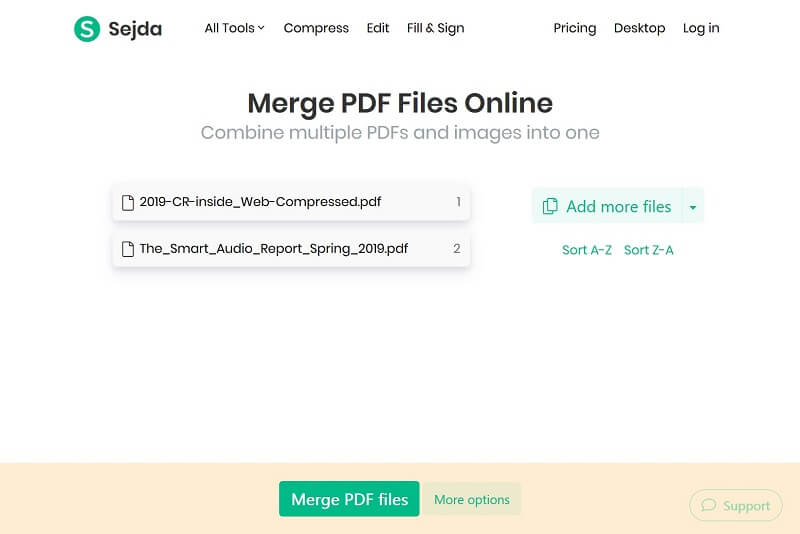
Vaikka CombinePDF ei sisällä niin monta vaihtoehtoa kuin muut online-PDF-fuusiot, se on yksinkertainen tapa yhdistää PDF verkossa ilmaiseksi. Intuitiivinen suunnittelu sopii aloittelijoille.
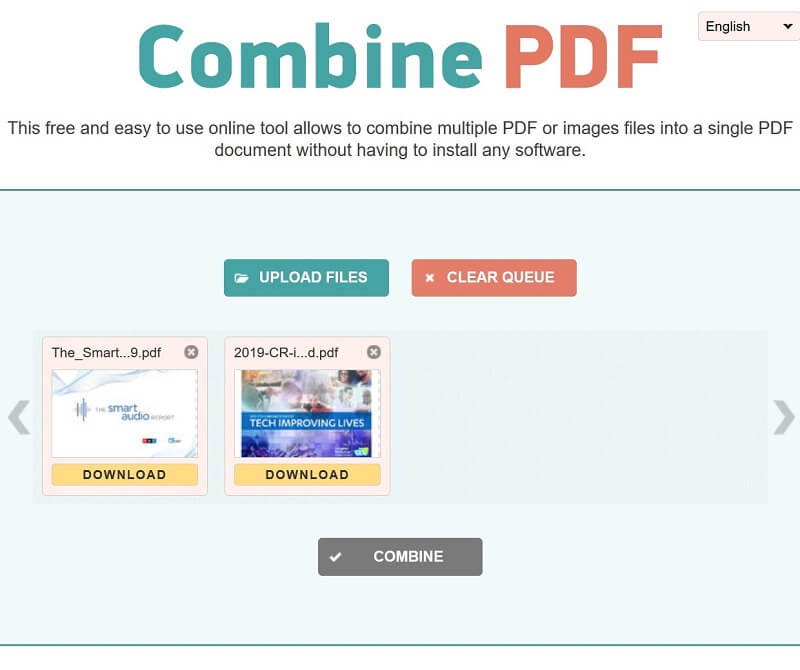
Kiintolevyjen lisäksi se ei voi siirtää tulosta PDF-tiedosto pilvipalveluihin, kuten Google Driveen. Lisäksi se reagoi melko nopeasti yhdistämällä PDF-tiedostoja verkossa. Se voi kuitenkin olla liian yksinkertainen tekniikan taitavaksi.
Ei vain PDF editor, Foxit on myös PDF-fuusio, jonka avulla voit sulauttaa PDF-muodon verkossa ilmaiseksi. Sillä on kyky vapauttaa useiden tiedostojen yhdistäminen yhdeksi PDF-tiedostoksi verkossa, vaikka sekin näyttää jatkuvasti ponnahdusikkunoita.
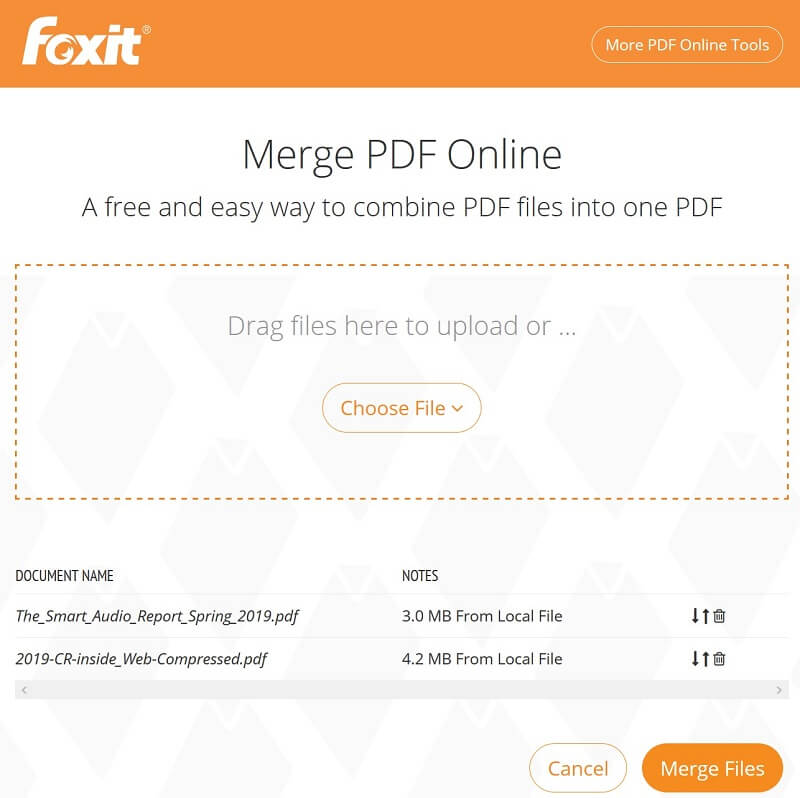
Se tukee enintään 10 tiedoston lähettämistä yhdistelmää kohti.
Tämä ilmainen online-PDF-yhdistelijä ei tarjoa mukautettuja vaihtoehtoja, joten se on yksinkertainen tapa yhdistää PDF-tiedostoja. Se ei lisää vesileimoja PDF-tiedostoihisi.
Jos etsit ilmaista online-PDF-yhdistelmää, PDF2GO on hyvä vaihtoehto. Suurin etu on käsitellä PDF-tiedostoja nopeasti ja yksinkertaisesti.
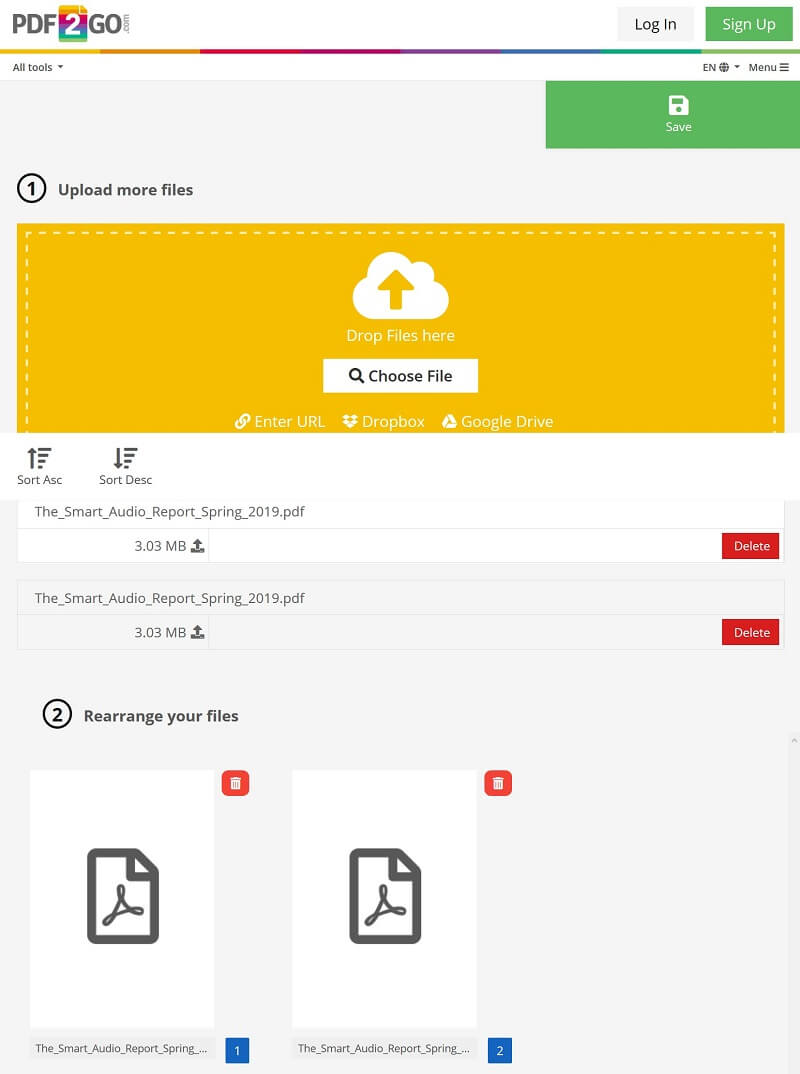
PDF2GO ei ole vain online-PDF-fuusio, vaan se toimii myös Chrome-selaimen lisäosana. Joten voit asentaa sen Chrome-selaimeesi, jos haluat yhdistää PDF-tiedostoja usein.
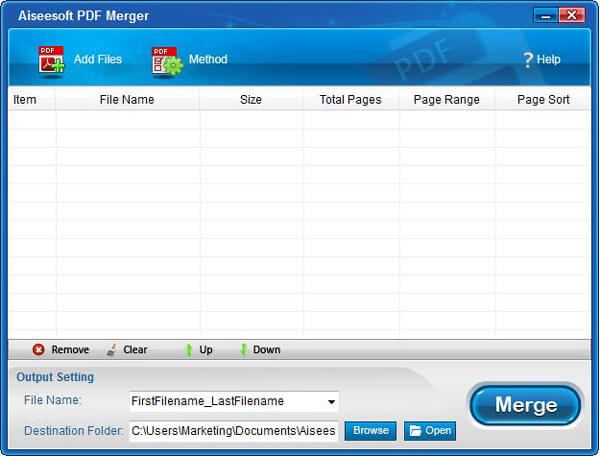
Online-PDF-sulautumiset ovat käteviä prosessoida tiedostojasi kokonaan verkossa, mutta niillä on selviä haittapuolia, kuten tiedostokoko. Toisaalta, pöytätietokoneet ovat toinen vaihtoehto yhdistää PDF, kuten Aiseesoft Free PDF -fuusio. Se pystyy yhdistämään PDF-tiedostoja maksamatta penniäkään. Lisäksi sillä ei ole rajoituksia tiedostonumeroon, kokoon ja muuhun. Joustavana PDF-sulautumisena se pystyy vastaamaan sekä aloittelijoiden että edistyneiden käyttäjien tarpeisiin käyttäjäystävällisen käyttöliittymän ja kaivojen suunnittelun ansiosta.
100 % turvallinen. Ei mainoksia.
Lue tästä yhdistä PDF-tiedostosi työpöydällä online-sijaan.
Tässä artikkelissa on jaettu viisi suosittua tapaa yhdistää PDF-tiedostoja verkossa ilmaiseksi. Web-pohjaiset sovellukset eivät ole vakaita, joten sinun on hallittava useita online-PDF-yhdistelmiä. Lisäksi olemme jakaneet konkreettisen oppaan jokaiselle PDF-yhdistelmälle. Jos sinulla on useita PDF-, Word- ja kuvia sulautuaksesi yhdeksi PDF-tiedostoksi, voit valita suosikkisovelluksesi ja seurata oppaamme saadaksesi haluamasi. Jos sinulla on enemmän kysymyksiä PDF-yhdistelmästä, jätä viestisi alla.
PDF liittyvät
Lisää PDF Wordiin Yhdistä PDF Online-ilmaiseksi Avaa PDF Ilmainen PDF-kirjoittaja Poista sivut PDF-tiedostosta Tallenna PDF iPhoneen Tee ammattimainen PDF-diaesitys
Aiseesoft PDF Converter Ultimate on ammattimainen PDF-muunnosohjelma, jonka avulla voit muuntaa PDF-tiedoston Word / Text / Excel / PPT / ePub / HTML / JPG / PNG / GIF-tiedostoiksi.
100 % turvallinen. Ei mainoksia.
100 % turvallinen. Ei mainoksia.